テレビとゲームの間の境界線はここ数カ月あいまいになってきました。 PC ゲーマーはハイエンドの没入型体験を求めて OLED TV を使用しており、コンソール プレーヤーは現行世代のコンソールを最大限に活用するために高リフレッシュ レートのモニターに群がっています。 しかし、どれを選べばいいのでしょうか?
コンテンツ
- 画像処理
- リフレッシュレート
- サイズとスタンド
- ポートと接続
- 色のカスタマイズ
- どれを選ぶべきですか?
ゲーム用にテレビとモニターのどちらを選ぶかは、主に何でゲームをプレイするかによって決まります。 ただし、ディスプレイを購入する際に留意すべき重要な違いがいくつかあります。
おすすめ動画
画像処理

これを事前に解決しましょう。 テレビとモニターの根本的な違いは、特にゲームに関しては画像処理です。 テレビには、画像を強化する統合プロセッサが搭載されています。 これには、シャープ化、動きの低減または明瞭さ、およびトーン マッピングが含まれます。 テレビの画像の見栄えは良くなりますが、入力遅延の原因にもなります。
関連している
- 初の光沢のある4Kゲーミングモニターが大幅値下げ
- NFL サンデー チケットをテレビで購入できますか? はい、いいえ、そしてそのようなもの
- Apple TV の MLS シーズンパスからこれまでに学んだ 6 つのこと
処理が集中すればするほど、完了までに時間がかかります。 一方、モニターは基本的に「ダム」ディスプレイです。 ほとんどのモニターには画像処理がありません。 サムスン オデッセイ OLED G8、接続するたびにソースに直接接続できるように構築されています。 画像処理を行わない場合、発生する唯一の入力遅延は、ディスプレイとケーブルを伝わる信号に固有のものです。
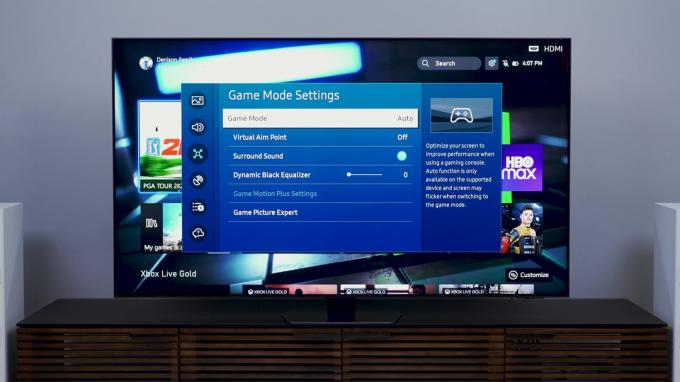
この問題を回避するために、テレビには通常、画像処理をカットする「ゲームモード」または「PCモード」が搭載されています。 これにより、モニターと同じようにディスプレイに直接接続できるようになりますが、テレビに画像を映し出すための追加機能もすべて無効になります。
モニターとテレビの両方には入力遅延を可能な限り最小限に抑える能力があるため、ここで最善の選択肢はありません。 それは主に、ゲーム以外で画像処理を使用したいかどうか、またはゲームと他のメディアの両方で静止画像を保存しておくことに抵抗がないかどうかによって決まります。
リフレッシュレート

テレビとモニターが大きく異なる領域の 1 つはリフレッシュ レートです。 馴染みのない方のために説明すると、リフレッシュ レートとは、1 秒間にディスプレイが更新される頻度のことです。 リフレッシュ レートが高いほど、画像は滑らかになります。 たとえば、60 Hz のリフレッシュ レートは、ディスプレイに 1 秒あたり 60 回新しい画像が表示されることを意味します。 のような 240Hz リフレッシュ レートのディスプレイ LG ウルトラギア OLED 27 それを240回行います。
リフレッシュレートは ない ゲームのフレームレート。 リフレッシュ レートは容量を表すものと考えてください。 60 Hz のディスプレイを使用していて、ゲームが 120 フレーム/秒 (fps) でプレイされている場合、フレームの半分しか表示されません。 同じ 60Hz ディスプレイで、30 fps でゲームをプレイすると、すべてのフレームが繰り返されます。 の リフレッシュレートの現実 はもう少し複雑ですが、これはゲームで考えるのに良い方法です。 リフレッシュ レートが高いほど、よりスムーズなエクスペリエンスを実現できますが、必ずしもゲームでよりスムーズなエクスペリエンスが得られるわけではありません。
ゲームで期待できるフレーム レートが主にどのリフレッシュ レートを追求すべきかを決定するため、これはテレビやモニターにとって重要なポイントです。 コンソールから始めましょう。 最新の Xbox Series X と PS5 には 120Hz モードをサポートするゲームがいくつかあり、次のようなテレビもあります。 LG C2 OLED そして ハイセンス U8K、最大120Hzに対応できます。 ただし、最新かつ最高の製品を購入しない限り、リフレッシュ レートが 60 Hz のテレビがほとんどです。 ほとんどのコンソール ゲームは 60 fps を超える速度で実行できないため、これはほとんどのコンソール プレーヤーにとって問題ではありません。
ここでテレビを買うときは注意が必要です。 多くのブランドは、それぞれの基準に基づいて「効果的な」リフレッシュ レートを示します。 モーションスムージング技術. モーション スムージングはゲームに悪影響を与えるため、オフにすることをお勧めします。 ほとんどの場合、「有効な」リフレッシュ レートはネイティブ リフレッシュ レートの半分であるため、企業がモーション スムージング技術で 120 Hz が可能だと言う場合、ディスプレイは実際には 60 Hz しか機能しません。
PC は別の猛獣であり、ハードウェアが許す限りフレーム レートを高めることができます。 当然のことながら、モニターもそのペースに追いつこうと努めてきました。 144Hz のリフレッシュ レートを備えたゲーム ディスプレイはよく見かけますが、 サムスン オデッセイ ネオ G8 240Hzまで上がります。 Alienware には 500Hzゲーミングモニター 利用可能。 ほとんどの場合、宣伝されているリフレッシュ レートは、モニターでの実際のリフレッシュ レートです。

容量の話に戻りますが、テレビとモニターのどちらを選択するかは、結局のところ、何が必要かによって決まります。 コンソールを使用する場合は、モニターやテレビでも問題なく動作しますが、120Hz のリフレッシュ レートを優先することをお勧めします。 PC を使用する場合、テレビでは最大 120 Hz に制限されるため、より高いフレーム レートでゲームをプレイしたい場合はモニターが最適な選択肢です。
ここでのもう 1 つの要素は、可変リフレッシュ レート (VRR) です。 これにより、ディスプレイのリフレッシュ レートがゲームのフレーム レートに同期され、画面のティアリングが防止され、モニターでは次の形式で表示されます。 Nvidia G-Sync、AMD FreeSync、VESA アダプティブ同期。 一部の新しいテレビには VRR が搭載されていますが、ほとんどの古いテレビはこの技術をサポートしていません。 対照的に、過去 10 年間のほとんどのモニターは何らかの形式の VRR をサポートしており、VRR は現行世代のコンソールと PC の両方でサポートされています。
サイズとスタンド

テレビとモニターのもう 1 つの大きな違いは、サイズです。 通常、テレビは 42 インチから始まり、対角で 100 インチを超えますが、モニターは 24 インチから 32 インチの間で変動します。 どちらにも例外はありますが、これらは一般的な範囲です。 ここで考慮すべき最大のことは、視聴距離です。 ソファでプレイしたい場合は、通常、より大きなテレビの方が適しています。 ただし、机でプレイする場合は、より小さなモニターが必要になります。
ただし、ここには奇妙なケースがいくつかあります。 たとえば、LG C2 OLED や ASUS ROG Swift PG42UQ どちらも 42 インチの OLED パネル (実際には同じパネル) ですが、LG ディスプレイはテレビとみなされ、Asus はモニターと見なされます。 画像処理など分けられる部分もありますが、スタンドによっても大きな違いが出てきます。 モニターを備えた大型のフォームファクターは通常、デスクトップ用に設計されていますが、テレビはほぼ普遍的にメディア スタンド用に設計されています。
モニターには、画面サイズ以外にも、より変わったアスペクト比があります。 のように表示されます Alienware 34 QD-OLED のようなモニターは「ウルトラワイド」21:9 アスペクト比を提供します。 サムスン オデッセイ ネオ G9 32:9まで押し出します。 ほぼすべてのテレビのアスペクト比は標準の 16:9 です。
ポートと接続

接続に関して、テレビとモニターの違いは以前ほど厳しくなくなりました。これは主に次のおかげです。 HDMI2.1. この規格は 120Hz で 4K に対応しており、テレビとモニターの両方に高解像度とリフレッシュ レートを提供します。
モニターには、かつては高解像度とリフレッシュ レートの事実上の接続であった DisplayPort も含まれています。 DisplayPort 2.1 が再確立される可能性がある 将来的には HDMI 2.1 経由での接続も可能になりますが、現時点では一部のディスプレイでのみ利用可能です。
大きな違いはUSBポートです。 一部のモニターは電源供給を含む USB-C 入力をサポートしており、1 本のケーブルでラップトップに接続できます。 さらに、モニターには通常、小型の USB ハブが組み込まれており、キーボード、マウス、その他の周辺機器をモニターに接続できます。 テレビにも USB ポートがありますが、主に USB ドライブなどのストレージ デバイスを接続するために作られています。
色のカスタマイズ

最後にカスタマイズです。 テレビを始めとして、通常、画像をカスタマイズするための豊富なオプションといくつかのプリセットがあります。 モニターにもカスタマイズ オプションがありますが、通常、テレビに比べて画質への影響ははるかに小さいです。
ただし、PC でモニターを使用している場合は、ソフトウェアを使用してモニターを調整する方がはるかに簡単です。 SpyderX などのデバイスを使用すると、Windows に適用できるカラー プロファイルを作成できます。 複数の入力ソースでは機能しませんが、Windows PC を使用している場合は機能します。
技術的にはテレビでも同じことができますが、素晴らしい結果が得られない可能性があります。 テレビの画像処理により、プロファイルが正しく表示されるまでに、プロファイルの調整と微調整が数回必要になる場合があります。 モニターでは、より簡単な調整プロセスが提供されます。
どれを選ぶべきですか?

ここ数年、テレビとモニターの境界線があいまいになってきましたが、これはちょっとした幸いです。 これは最終的に、ニーズに最適なディスプレイを見つけるための選択肢が増えることを意味します。
テレビをコンソールとして使用し、モニターを PC として使用するという古い常識は、今日でも当てはまります。 違いは、LG C2 OLED や Asus ROG Swift PG42UQ のようなディスプレイがあり、PC とコンソールの両方を持っているゲーマーにとって優れた中間点を提供していることです。
ここではテレビとゲーム用モニターの最大の違いのいくつかを説明しましたが、他にも覚えておくべき細かい点がたくさんあります。 最適なディスプレイの詳細については、モニターとテレビのまとめを必ず読んでください。
- 最高のゲーミングモニター
- 最高のテレビ
編集者のおすすめ
- ついに、Adobe の革新的な AI 機能を Photoshop、Premiere、After Effects で使用できるようになりました
- ゲームの最適化が不十分ですか、それとも要求が厳しいだけですか? それらは同じものではありません
- この非常識なカスタム Starfield PC を獲得する方法は次のとおりです
- Lenovo の Legion Glasses は、どこにいても大画面ゲームを約束します
- サムスンの忘れ去られた HDR ゲーム形式が 2 年を経てついに登場




